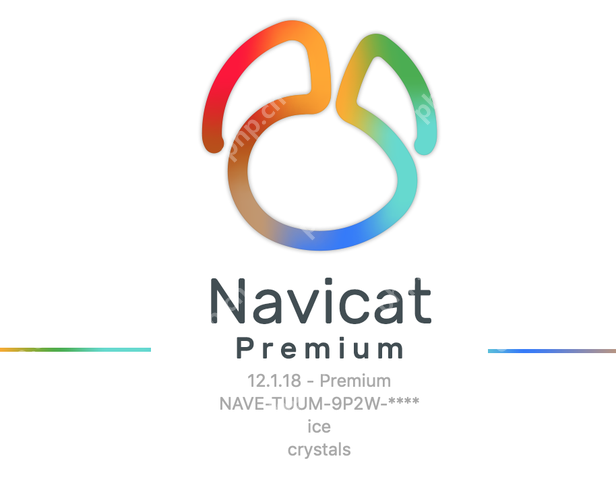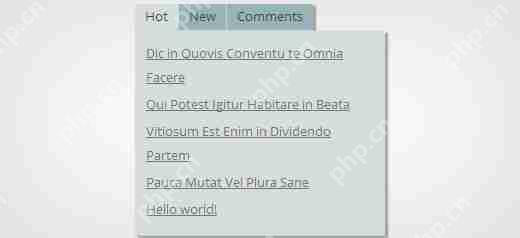本文將指導您如何在LAMP環境下輕松部署wordpress網站。 以下步驟將詳細闡述整個過程:
1. LAMP環境搭建
更新并安裝軟件包
首先,更新系統軟件包并安裝LAMP組件:
啟動并設置開機自啟動
sudo systemctl start httpd sudo systemctl enable httpd sudo systemctl start mariadb sudo systemctl enable mariadb
安全配置:防火墻和SELinux
為了增強安全性,您可以考慮以下操作(注意:禁用防火墻可能會影響系統安全,請謹慎操作):
sudo systemctl stop firewalld sudo systemctl disable firewalld sudo sed -i 's/SELINUX=.*/SELINUX=permissive/g' /etc/selinux/config
2. apache配置
設置Apache用戶組
將Apache用戶添加到ec2-user組:
sudo usermod -a -G apache ec2-user
調整目錄權限
修改/var/www目錄的權限:
sudo chown -R ec2-user:apache /var/www
重啟Apache服務
應用配置更改:
sudo systemctl restart httpd
3. 數據庫配置
數據庫初始化
運行安全腳本初始化數據庫:
mysql_secure_installation
創建WordPress數據庫和用戶
使用root用戶連接MySQL,創建WordPress數據庫和用戶,并設置密碼(請將your_password替換為您的實際密碼):
mysql -uroot -p CREATE DATABASE wordpress; GRANT ALL PRIVILEGES ON wordpress.* TO 'root'@'%' IDENTIFIED BY 'your_password'; FLUSH PRIVILEGES; EXIT;
4. WordPress安裝
下載并解壓WordPress
下載WordPress并解壓到/var/www/html目錄:
wget https://wordpress.org/latest.tar.gz tar -xzf latest.tar.gz cp -r wordpress/* /var/www/html/
配置WordPress
修改配置文件:
cd /var/www/html mv wp-config-sample.php wp-config.php
5. ssl配置 (可選)
安裝mod_ssl模塊
安裝mod_ssl模塊以支持SSL:
sudo yum install mod_ssl -y
生成自簽名證書 (僅用于測試)
生成一個自簽名的SSL證書 (不建議用于生產環境):
cd /etc/pki/tls/certs sudo ./make-dummy-cert localhost.crt sudo systemctl restart httpd
生產環境建議使用Let’s Encrypt等機構頒發的正式SSL證書。
6. 訪問WordPress網站
使用您的服務器IP地址訪問WordPress安裝頁面。 如果所有步驟都正確完成,您應該能夠看到WordPress的安裝界面。
此指南提供了在LAMP環境中部署WordPress的完整步驟。 根據您的具體需求,您可能需要進行額外的配置,例如數據庫備份和安全插件安裝等。 請務必在生產環境中使用正式的SSL證書,并采取其他必要的安全措施。